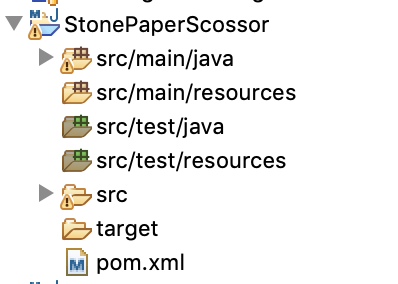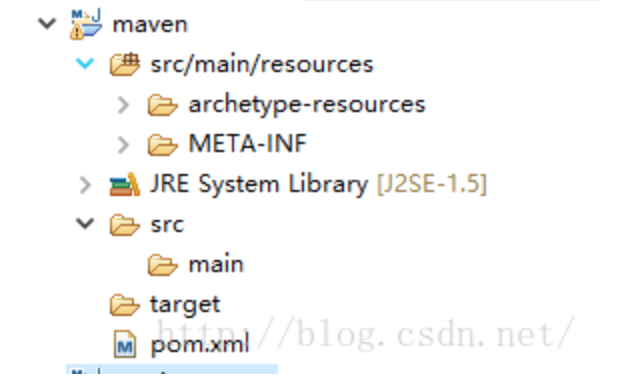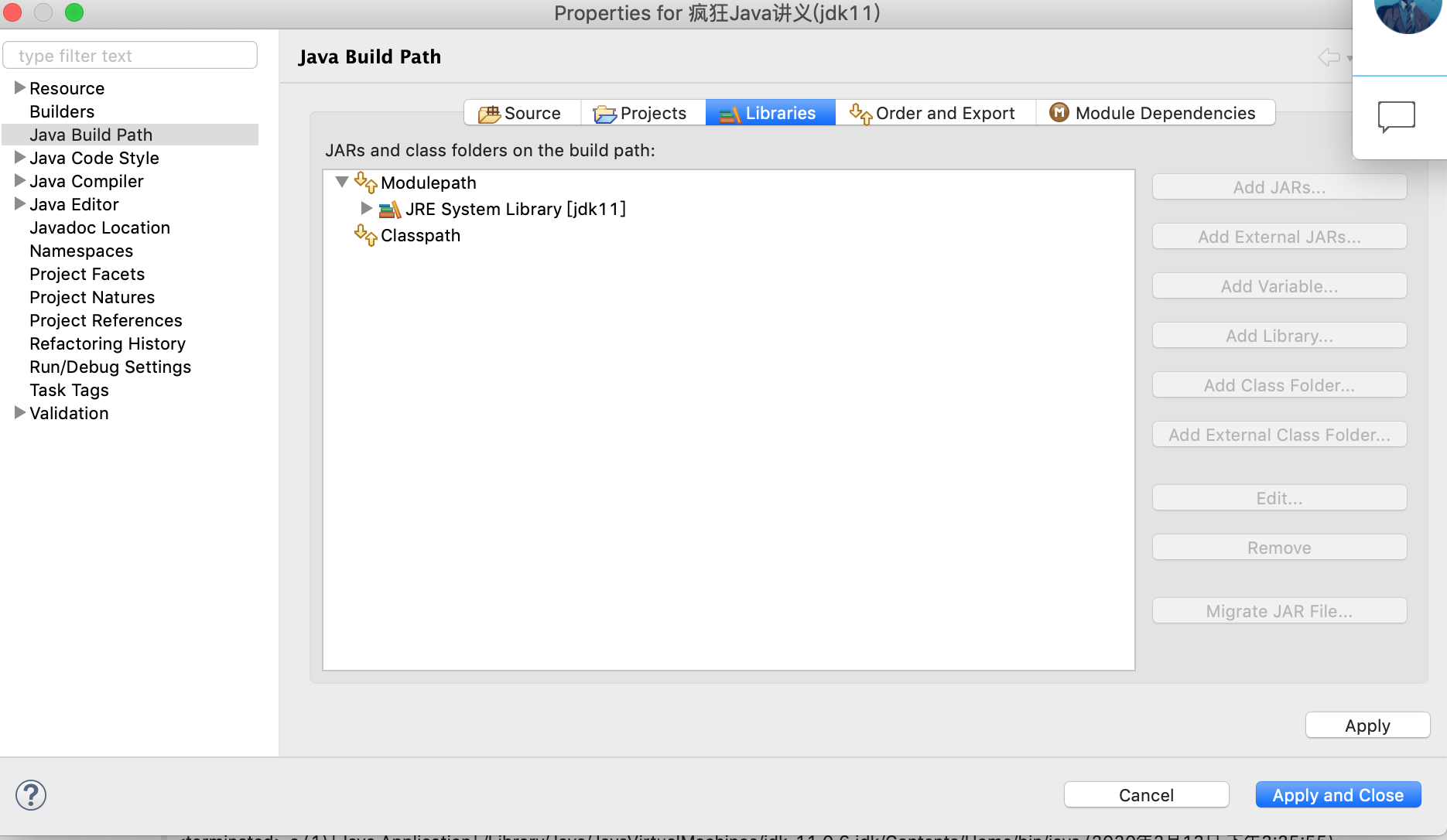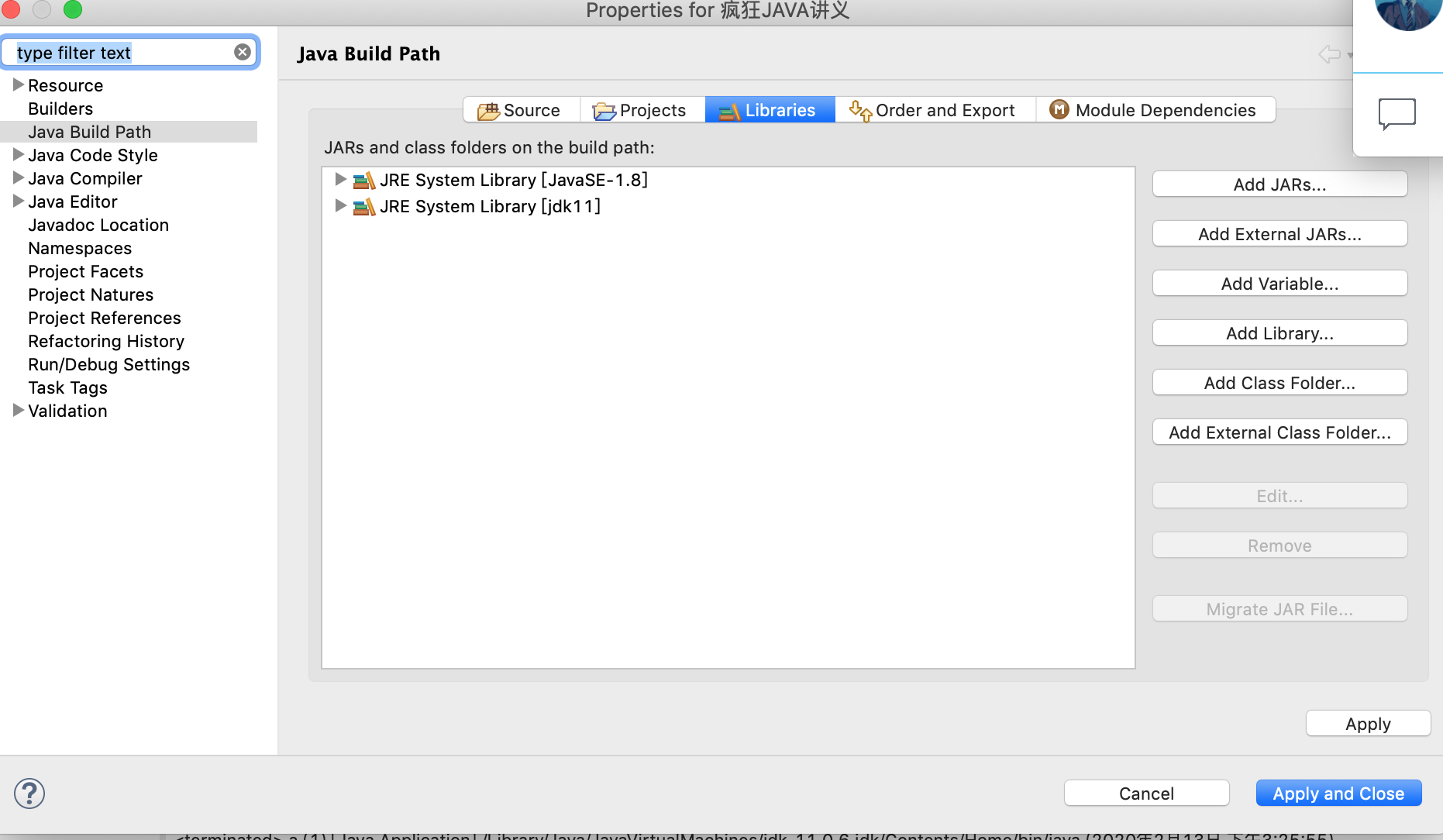sts创建JAVA项目里JRE system Library不见了
我的电脑默认jdk8,因为学习需要jdk11,今天下载了jdk11,在sts里面创建一个jdk11项目后,我所有的项目里面的JRE System Library不见了,请问怎么把它显示出来
我的图片:
网络上找的图片:
我的项目里面的库都在
在sts中创建项目后,发现项目中的JRE System Library找不见了,大多是因为你的项目的构建路径配置出现了错误。你可以按照以下步骤来尝试一下:
- 首先在STS中选中项目右键单击,选择 "Properties"(属性)。
- 其次在弹出的窗口中,选择 "Java Build Path"(Java构建路径)选项卡。
- 然后在 "Libraries"(库)选项卡下看到项目所依赖的所有库,包括JRE System Library(可能会没有,不要着急,看第4步)。
- 如果 JRE System Library 不存在,则点击 "Add Library"(添加库)按钮。
- 然后在弹出的窗口中,选择 "JRE System Library" 并点击 "Next"(下一步)按钮。
- 最后选择你想要使用的JRE版本,可以是系统默认的JRE版本或者自定义的JRE版本,并点击 "Finish"(完成)按钮。
- 在 "Libraries" 选项卡下,你应该能够看到新添加的 JRE System Library,点击 "Apply and Close"(应用并关闭)按钮保存更改并关闭属性窗口,然后重启一下软件你会发现新天地。
这样,你的项目中的JRE System Library应该会重新出现,希望这些能帮到你~